Más allá de Scratch: estas son las mejores alternativas
Tynker, S4A, Hello Blocks!, Blockly… Como Scratch, estos lenguajes de programación se basan en bloques de colores que hay que arrastrar, soltar y combinar para completar acciones. Recopilamos los más destacados y sus principales características.

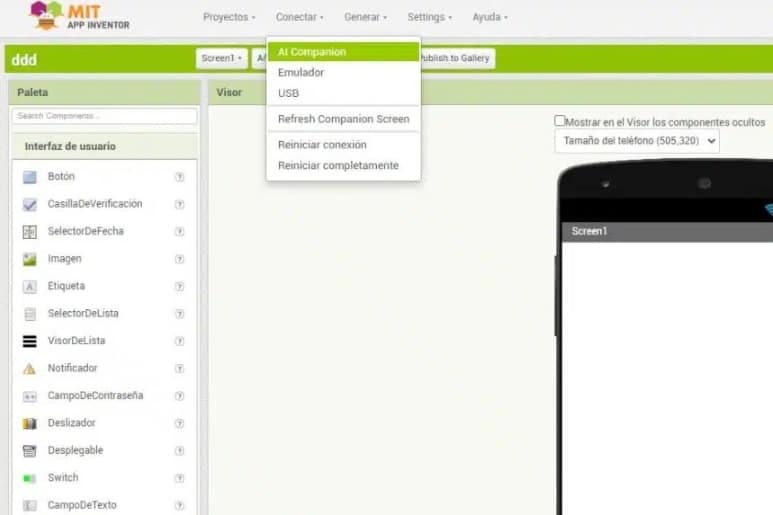

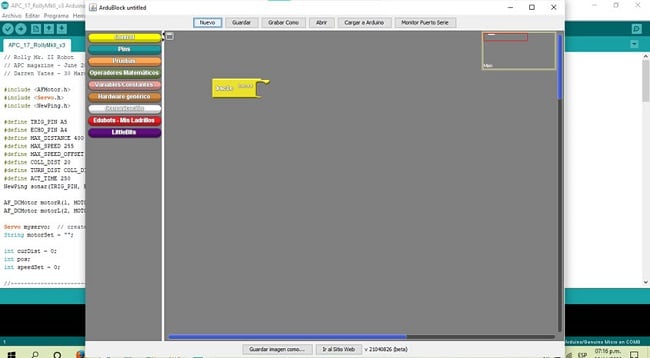
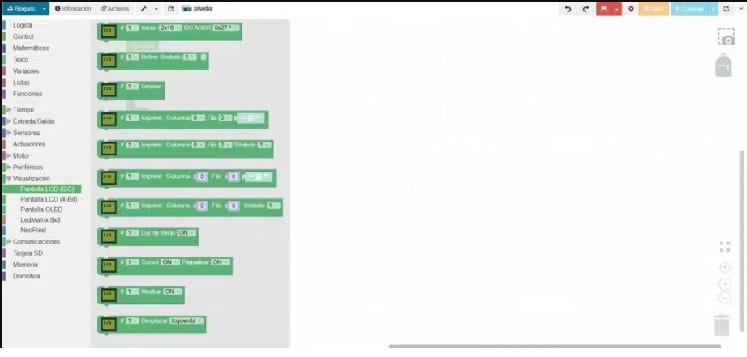
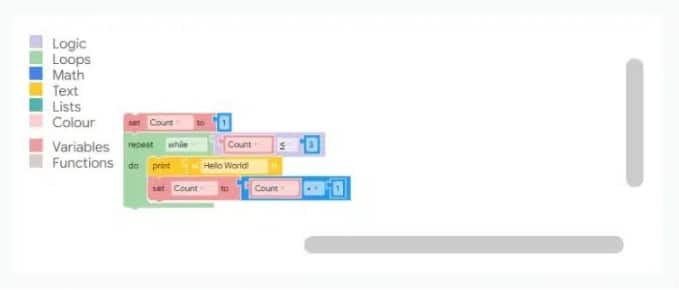
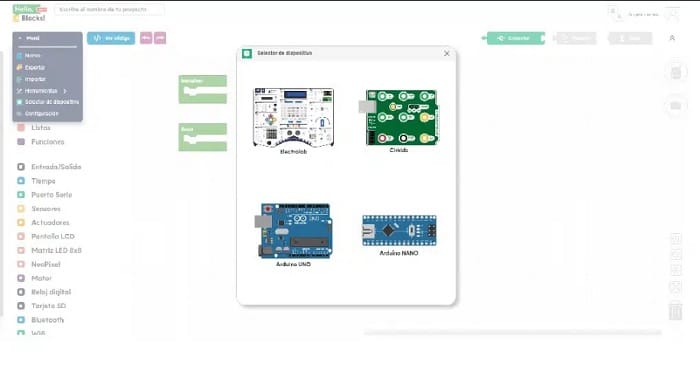
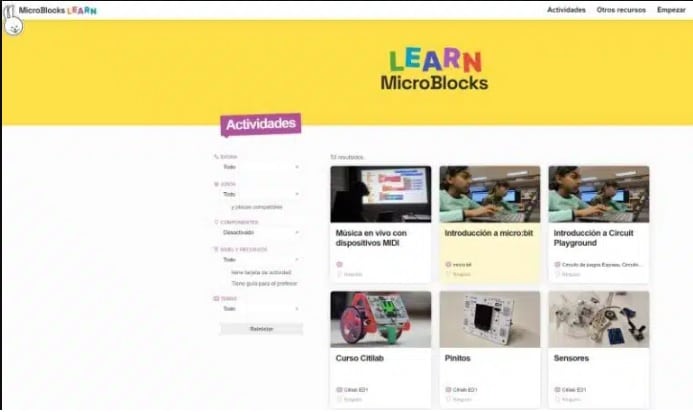
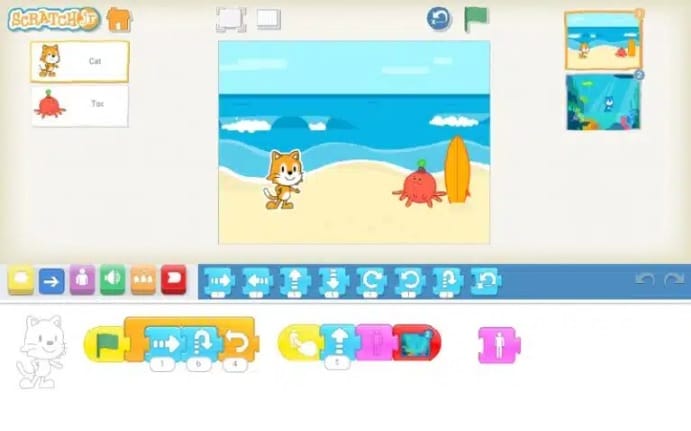
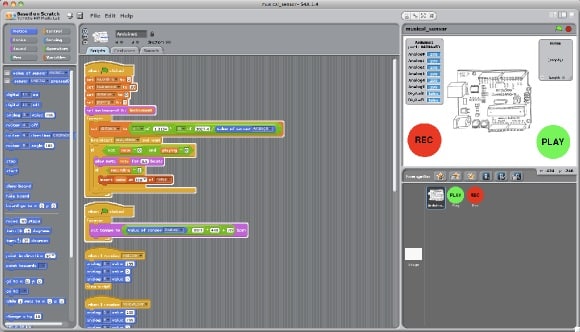
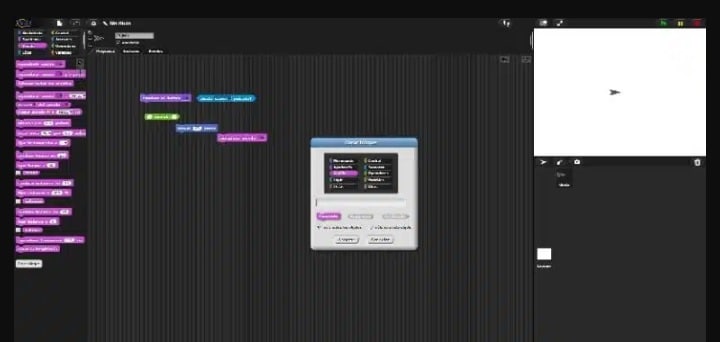
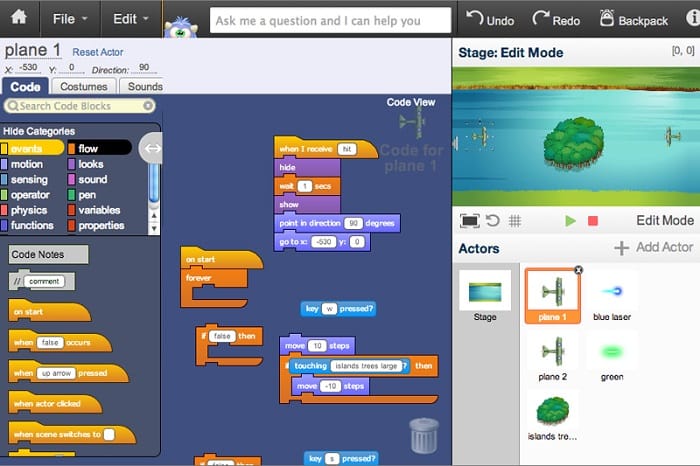
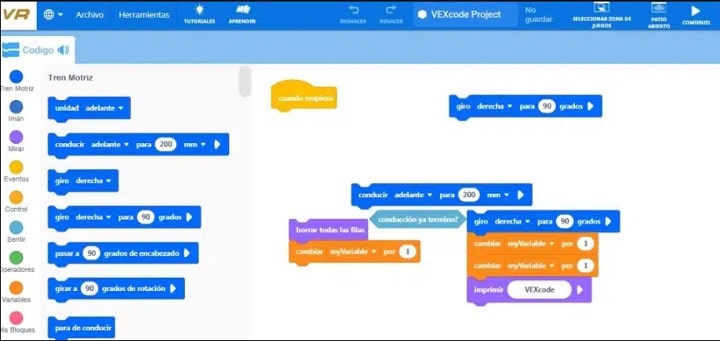






Falta la mejor de todas: Arduino en la Escuela
¡Excentísima la nota!
Ordenada y muy valiosa. Varios los he probado y continúo en la büsqueda de ides, apps o web que sean sencillas para los pequeños. Busco q se diviertan y dusfruten sin tener ka presión del contenido. Muchas gracias por lo publicado.
Lo valoro mucho.
Hola. ¡Muchas gracias por esta información!
Muy importante, para agregar a la lista mBlock
saludos a todos, cual recomiendan para iniciar niños de 5-6 to de primaria?